Connettere Apple Watch a una rete Wi-Fi
Connettendo Apple Watch a una rete Wi-Fi compatibile, puoi continuare a utilizzare molte delle sue funzioni anche quando non hai con te iPhone.
Reti Wi-Fi compatibili con Apple Watch
802.11b/g/n 2.4 GHz o 5 GHz
Una rete utilizzata precedentemente da iPhone mentre era connesso ad Apple Watch tramite Bluetooth.
Nota: Apple Watch non si connette e reti pubbliche che richiedono login, abbonamenti o profili. Queste reti, conosciute anche come Captive, possono includere reti gratuite o a pagamento in luoghi come aziende, scuole, dormitori, appartamenti, alberghi e negozi.
Connettersi a una rete Wi-Fi compatibile
Premi il tasto laterale per aprire Centro di Controllo.
Tieni premuto
 , quindi tocca il nome di una rete Wi-Fi compatibile.
, quindi tocca il nome di una rete Wi-Fi compatibile.Se la rete richiede una password, esegui una delle seguenti azioni:
Usa la tastiera su Apple Watch per inserire la password (solo sui modelli supportati, la funzionalità non è disponibile in tutte le lingue).
Usa il dito per scrivere i caratteri sullo schermo. Usa la Digital Crown per scegliere caratteri maiuscoli o minuscoli.
Tocca
 , quindi scegli una password dall’elenco.
, quindi scegli una password dall’elenco.Utilizza la tastiera su iPhone per inserire la password.
Tocca Accedi.
Quando Apple Watch è connesso a una rete Wi-Fi invece che ad iPhone, nella parte superiore di Centro di Controllo compare l’icona Wi-Fi ![]() .
.
Utilizzare un indirizzo di rete privato su Apple Watch
Per proteggere meglio la tua privacy, Apple Watch usa un indirizzo di rete privato unico, l’indirizzo media access control (MAC), su ogni rete Wi-Fi a cui si collega. L’utilizzo di un indirizzo privato riduce la possibilità di tracciare Apple Watch su reti Wi‑Fi diverse.
Premi il tasto laterale per aprire Centro di Controllo.
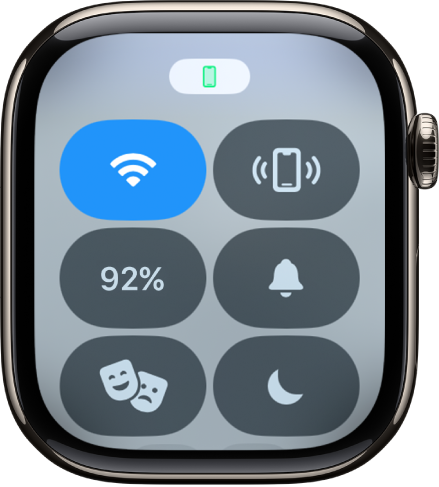
Tieni premuto
 , quindi tocca il nome della rete a cui hai effettuato l’accesso.
, quindi tocca il nome della rete a cui hai effettuato l’accesso.Tocca “Indirizzo Wi-Fi privato”, quindi scegli “Non attivo”, Fisso o “A rotazione”.
Importante: per una migliore protezione della privacy, scegli Fisso o “A rotazione” per tutte le reti che supportano gli indirizzi privati.
Se una rete non può utilizzare un indirizzo privato (ad esempio, per fornire controlli parentali o per identificare il tuo Apple Watch come autorizzato all’accesso), puoi smettere di utilizzare un indirizzo privato per quella rete.
Disconnettersi dal Wi-Fi
In Centro di Controllo, puoi disconnetterti momentaneamente da una rete Wi-Fi. Se disponi di un piano cellulare su Apple Watch, puoi utilizzare una connessione cellulare disponibile al suo posto.
Premi il tasto laterale per aprire Centro di Controllo e tocca ![]() .
.
Apple Watch si disconnette temporaneamente dalla rete Wi-Fi. Su Apple Watch con servizio cellulare, se c’è copertura, si attiva la connessione cellulare. Quando torni in un luogo in cui hai già stabilito una connessione al Wi-Fi, Apple Watch accede di nuovo alla rete automaticamente, a meno che tu non l’abbia dissociata su iPhone.
Suggerimento: per aprire rapidamente le impostazioni del Wi-Fi su Apple Watch, tieni premuto il pulsante Wi-Fi in Centro di Controllo.
Dissociare una rete
Premi il tasto laterale per aprire Centro di Controllo.
Tieni premuto
 , quindi tocca il nome della rete a cui hai effettuato l’accesso.
, quindi tocca il nome della rete a cui hai effettuato l’accesso.Tocca “Dissocia questa rete”.
Se successivamente vuoi connetterti di nuovo a questa rete, dovrai reinserire la password (se richiesta),
Per ulteriori informazioni, consulta l’articolo del supporto Apple Connettere Apple Watch al Wi-Fi.